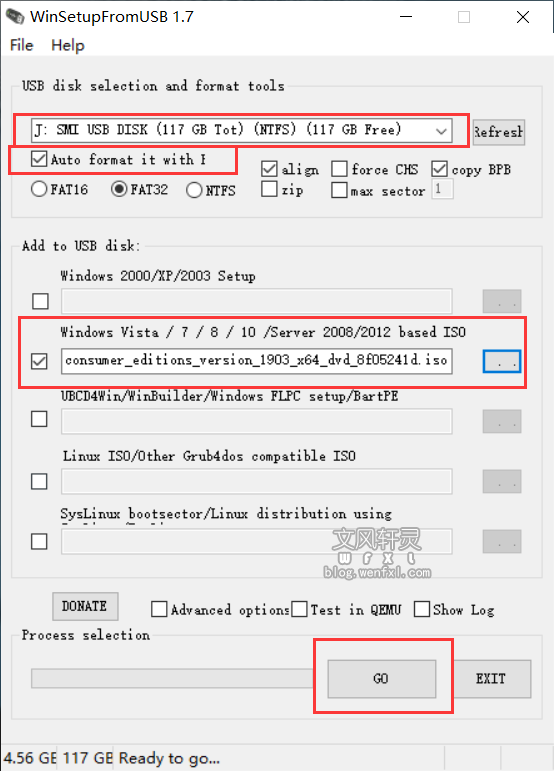找到
71
篇与
知识积累
相关的结果
- 第 7 页
-
 当前博客邮件发送功能修复CommentToMail折腾 当前博客邮件发送功能修复CommentToMail折腾 缘起 先是看到了一篇博文上写到了使用LoveKKComment实现了评论回复邮件提醒才一敲脑袋,哦豁,好像还真忘了这个功能,遂又是一个不休的夜晚。LoveKKComment LoveKKComment是一款Typecho邮件通知类插件,支持SMTP、Send Cloud、阿里云邮件推送三种邮件通知方式。然而我这里安装配置之后,一点儿反应都没有,转而投向CommentToMail,然而却又是个大坑。 安装,配置邮件服务器,测试邮件发送成功后,便到了模拟测试评论回复的环节。 然而不幸的是,尽管每次都没有返回邮件发送失败的消息,但只有博主能够收到评论的邮件,评论者并不能收到被回复的邮件提醒!!! 开启邮件发送日志,发现插件设置为不发送此类邮件或被评论访客拒收邮件!,一路追根溯源,逼着我阅读PHP源码才发现了在Plugin.php这块: //是否接收邮件 if (isset($_POST['receiveMail']) && 'yes' == $_POST['receiveMail']) { $cfg['banMail'] = 0; } else { $cfg['banMail'] = 1; } 然而主题中不接收回复邮件通知按钮的元素名为banmail,所以应改为 //是否接收邮件 if (isset($_POST['banmail']) && 'stop' == $_POST['banmail']) { $cfg['banMail'] = 1; } else { $cfg['banMail'] = 0; } 其实到之后才发现在早期CommentToMail 2.0.1里便是如此= =,这才是原来的逻辑。 环境BUG 如果使用这个插件依然不能发送邮件,那么恭喜,我把坑都踩完了。。两种情况 测试邮件不能发送smtp端口465 用户名 授权码 ssl加密勾选,邮件是否进入垃圾桶(使用QQ邮箱好处就是不用进垃圾桶,例如100@qq.com这种)。 上源码,插件使用fsockopen,pfsockopen,stream_socket_client三种方式发送邮件,检查对应函数是否被禁止。 if (function_exists('fsockopen')) { $fp = @fsockopen ($scheme . $host, $port, $errno, $errstr, 30); } elseif (function_exists('pfsockopen')) { $fp = @pfsockopen ($scheme . $host, $port, $errno, $errstr, 30); } else { $fp = stream_socket_client($scheme . $host . ":$port", $errno, $errstr, 30); } 测试邮件能发送,但是回复不能触发,同上,检查函数是否被禁用,更大的可能性,这是环境配置问题,如果你是用的是宝塔面板,那么宝塔面板的PHP7.0或者7.3由于编译问题,函数是无效的。请换用PHP7.1或5.6即可。 以上都不能解决问题,那就使用CommentToMail4.1版本 注:CommentToMail 用了异步触发,就是访客回复时,插件会自己去访问自己的一个页面,然后被访问的那个页面发信。 异步触发中很多步骤都可能出问题,比如php无法访问到网站本身,或者执行到一半关闭连接时发送邮件的程序被关了。这些问题涉及到具体环境配置。
当前博客邮件发送功能修复CommentToMail折腾 当前博客邮件发送功能修复CommentToMail折腾 缘起 先是看到了一篇博文上写到了使用LoveKKComment实现了评论回复邮件提醒才一敲脑袋,哦豁,好像还真忘了这个功能,遂又是一个不休的夜晚。LoveKKComment LoveKKComment是一款Typecho邮件通知类插件,支持SMTP、Send Cloud、阿里云邮件推送三种邮件通知方式。然而我这里安装配置之后,一点儿反应都没有,转而投向CommentToMail,然而却又是个大坑。 安装,配置邮件服务器,测试邮件发送成功后,便到了模拟测试评论回复的环节。 然而不幸的是,尽管每次都没有返回邮件发送失败的消息,但只有博主能够收到评论的邮件,评论者并不能收到被回复的邮件提醒!!! 开启邮件发送日志,发现插件设置为不发送此类邮件或被评论访客拒收邮件!,一路追根溯源,逼着我阅读PHP源码才发现了在Plugin.php这块: //是否接收邮件 if (isset($_POST['receiveMail']) && 'yes' == $_POST['receiveMail']) { $cfg['banMail'] = 0; } else { $cfg['banMail'] = 1; } 然而主题中不接收回复邮件通知按钮的元素名为banmail,所以应改为 //是否接收邮件 if (isset($_POST['banmail']) && 'stop' == $_POST['banmail']) { $cfg['banMail'] = 1; } else { $cfg['banMail'] = 0; } 其实到之后才发现在早期CommentToMail 2.0.1里便是如此= =,这才是原来的逻辑。 环境BUG 如果使用这个插件依然不能发送邮件,那么恭喜,我把坑都踩完了。。两种情况 测试邮件不能发送smtp端口465 用户名 授权码 ssl加密勾选,邮件是否进入垃圾桶(使用QQ邮箱好处就是不用进垃圾桶,例如100@qq.com这种)。 上源码,插件使用fsockopen,pfsockopen,stream_socket_client三种方式发送邮件,检查对应函数是否被禁止。 if (function_exists('fsockopen')) { $fp = @fsockopen ($scheme . $host, $port, $errno, $errstr, 30); } elseif (function_exists('pfsockopen')) { $fp = @pfsockopen ($scheme . $host, $port, $errno, $errstr, 30); } else { $fp = stream_socket_client($scheme . $host . ":$port", $errno, $errstr, 30); } 测试邮件能发送,但是回复不能触发,同上,检查函数是否被禁用,更大的可能性,这是环境配置问题,如果你是用的是宝塔面板,那么宝塔面板的PHP7.0或者7.3由于编译问题,函数是无效的。请换用PHP7.1或5.6即可。 以上都不能解决问题,那就使用CommentToMail4.1版本 注:CommentToMail 用了异步触发,就是访客回复时,插件会自己去访问自己的一个页面,然后被访问的那个页面发信。 异步触发中很多步骤都可能出问题,比如php无法访问到网站本身,或者执行到一半关闭连接时发送邮件的程序被关了。这些问题涉及到具体环境配置。 -

-
 Win10相同账户同时远程桌面与多账户解决方案及原理分析 Win10相同账户同时远程桌面与多账户解决方案及原理分析 升级win10系统的用户,在体验到新功能的同时,也会遇到不少操作问题。比如,在Windows10中使用远程桌面连接时,都不能使用多用户登录。这该怎么办呢?下面,就向大家分享Win10无法实现多用户远程桌面连接的解决方案。首要条件 隐藏内容,请前往内页查看详情 开启远程桌面功能 在桌面上鼠标右键弹出菜单,选择显示设置 1.png图片 在主页选项卡下滑,找到远程桌面菜单,点击进去 2.png图片 进入远程桌面界面后,打开远程桌面开关即可(如果我们想用另一个账号进行远程电脑,那么添加一个账号后,点击下面的用户账户功能,把你添加的新账户添加到可远程账户功能里即可,如何添加,在文章最后会讲到)。 3.png图片 判断当前系统是否支持使用工具 进入文件夹路径:C:\Windows\System32。找到termsrv.dll文件,我们对着这文件鼠标右键-选择属性。查看文件的版本号是多少。当前工具只支持最高10.0.18362.387左右。如果文件高于此版本号请下方留言附上版本号,博主看到会协助解决。 请自行备份C:\Windows\System32里面的termsrv.dll文件到别的地方,防止出现问题我们可以进行恢复 4.png图片 5.png图片 工具的使用方案 隐藏内容,请前往内页查看详情 当我们测试成功后,请不要删除C:\Program Files\RDP Wrapper这个文件夹。我们解压在桌面的rdp文件夹和rdp.zip可以删除 注:正常情况我们是不允许在本机远程访问本机电脑的。因为当一个用户访问本机后,当前用户就会自动退出到锁屏界面,而本教程就是解除这个限制。 如有问题,请在下方留言,博主看到邮件会立即解答。
Win10相同账户同时远程桌面与多账户解决方案及原理分析 Win10相同账户同时远程桌面与多账户解决方案及原理分析 升级win10系统的用户,在体验到新功能的同时,也会遇到不少操作问题。比如,在Windows10中使用远程桌面连接时,都不能使用多用户登录。这该怎么办呢?下面,就向大家分享Win10无法实现多用户远程桌面连接的解决方案。首要条件 隐藏内容,请前往内页查看详情 开启远程桌面功能 在桌面上鼠标右键弹出菜单,选择显示设置 1.png图片 在主页选项卡下滑,找到远程桌面菜单,点击进去 2.png图片 进入远程桌面界面后,打开远程桌面开关即可(如果我们想用另一个账号进行远程电脑,那么添加一个账号后,点击下面的用户账户功能,把你添加的新账户添加到可远程账户功能里即可,如何添加,在文章最后会讲到)。 3.png图片 判断当前系统是否支持使用工具 进入文件夹路径:C:\Windows\System32。找到termsrv.dll文件,我们对着这文件鼠标右键-选择属性。查看文件的版本号是多少。当前工具只支持最高10.0.18362.387左右。如果文件高于此版本号请下方留言附上版本号,博主看到会协助解决。 请自行备份C:\Windows\System32里面的termsrv.dll文件到别的地方,防止出现问题我们可以进行恢复 4.png图片 5.png图片 工具的使用方案 隐藏内容,请前往内页查看详情 当我们测试成功后,请不要删除C:\Program Files\RDP Wrapper这个文件夹。我们解压在桌面的rdp文件夹和rdp.zip可以删除 注:正常情况我们是不允许在本机远程访问本机电脑的。因为当一个用户访问本机后,当前用户就会自动退出到锁屏界面,而本教程就是解除这个限制。 如有问题,请在下方留言,博主看到邮件会立即解答。 -

-

-
 制作多系统U盘启动盘 制作多系统U盘启动盘 很多人有需求说想弄一个多系统的启动盘,什么WIN7啊 WN10都弄成启动盘放在一个U盘里。 下面开始教程,操作很简单,借助一个软件就可以实现。 工具下载 下载好工具,按照系统64位点击64位的。32位点击86的。软件打开后,插上U盘。 选择好U盘,然后勾选Auto format it with 这个选项,代表需要格式化U盘为fat32,第一次用这个软件必须勾选。如果镜像文件里面的install.wim大于4G,就选择ntfs。然后勾选Windows Vista /7/8/10....选项并点击旁边的按钮选择我们下载好的镜像文件,图中我选择的是WIN10。一切就绪后 点击下方的GO按钮,出现提示全部点确定即可。 1.png图片 当我们把WIN10系统写入到U盘后,软件界面会自动初始化一遍,需要我们重新选择。 这时,我们不需要在勾选Auto format it with 这个选项,因为现在我们要进行多系统,勾选后就会格式化,所以这里不用勾选。直接勾选Windows Vista /7/8/10....选项,然后选择第二个系统镜像文件,我这里选择的是win8系统。当一切就绪以后点击GO按钮。出现提示全部点确定即可。 2.png图片 当系统全部写入好后,就可以重启进入bios调整启动项启动U盘,这时会发现有2个菜单,一个是windows 10 setup和windows 8 setup。我们选择哪个就是进入哪个系统的安装界面。 教程就到这里结束,利用这个工具,我们就可以实现U盘多系统启动盘。如有其他问题,下方留言即可。
制作多系统U盘启动盘 制作多系统U盘启动盘 很多人有需求说想弄一个多系统的启动盘,什么WIN7啊 WN10都弄成启动盘放在一个U盘里。 下面开始教程,操作很简单,借助一个软件就可以实现。 工具下载 下载好工具,按照系统64位点击64位的。32位点击86的。软件打开后,插上U盘。 选择好U盘,然后勾选Auto format it with 这个选项,代表需要格式化U盘为fat32,第一次用这个软件必须勾选。如果镜像文件里面的install.wim大于4G,就选择ntfs。然后勾选Windows Vista /7/8/10....选项并点击旁边的按钮选择我们下载好的镜像文件,图中我选择的是WIN10。一切就绪后 点击下方的GO按钮,出现提示全部点确定即可。 1.png图片 当我们把WIN10系统写入到U盘后,软件界面会自动初始化一遍,需要我们重新选择。 这时,我们不需要在勾选Auto format it with 这个选项,因为现在我们要进行多系统,勾选后就会格式化,所以这里不用勾选。直接勾选Windows Vista /7/8/10....选项,然后选择第二个系统镜像文件,我这里选择的是win8系统。当一切就绪以后点击GO按钮。出现提示全部点确定即可。 2.png图片 当系统全部写入好后,就可以重启进入bios调整启动项启动U盘,这时会发现有2个菜单,一个是windows 10 setup和windows 8 setup。我们选择哪个就是进入哪个系统的安装界面。 教程就到这里结束,利用这个工具,我们就可以实现U盘多系统启动盘。如有其他问题,下方留言即可。 -
 无需任何工具、也不需要U盘等 进行全新重装系统 不需要工具和U盘等等重装系统 为什么要写这个教程呢?首先,我们在不需要U盘重装的情况下使用U盘是非必要的。U盘读写速度比不上硬盘这是肯定的,而且写入U盘还得一点时间,然后bios得设定花时间,那么本教程节省了这些时间,并且过程也不复杂。简单高效。首要条件 当前系统可以正常下载系统镜像文件,当前系统winre正常。 满足上述条件后,即可开始进行系统重装。 如果系统已经无法正常进入,那就得用U盘进行重装。 用U盘进行重装可以使用微软启动盘制作工具制作启动盘,如果已经下载好了镜像文件请看这篇文章软碟通制作U盘启动盘 〉 重装准备 下载好系统镜像文件,系统在本博客搜索“系统”关键字会有。也可以到msdn下载。 下载好镜像文件后,鼠标右键把镜像文件用压缩软件打开,然后把souces文件夹拖到除了C盘以外的任意磁盘。博主是拖到了D盘根目录,如果怕自己出错,那么也不妨跟博主一样把sources文件夹解压在D盘。 1.png图片 记住当前C盘总大小和可用大小,防止在重装是不知道哪个是系统盘。 2.png图片 如果sources文件夹已经解压在D盘完毕了。那么就点击左下角菜单,再鼠标右键点击电源按钮,此时会弹出重启菜单,这时按住shift按键不松手,然后鼠标左键点击重启即可进入winre界面。 3.png图片 在winre这个界面选择“疑难解答” 4.png图片 然后选择“高级选项” 5.png图片 在选择“命令提示符”选项 6.png图片 一会电脑会让选择用户名,点击用户名输入密码后电脑会进入一个命令提示符界面。 在命令提示符界面输入 C: 回车 dir 回车 7.png图片 这时我们看一下列出来的目录是否C盘的目录,正常情况下是有windows Users等目录。 如果我们已经确认C盘的盘符就是系统盘(为什么要这么做呢,为了防止在这界面盘符识别错乱导致在系统桌面识别是C盘,在这个界面系统盘就不是C盘了。会有这种情况发生,所以我们得先确认一遍) 我们继续输入以下命令 D: 回车 dir 回车我们刚才是把sources文件夹弄在了D盘,所以我们这里也确认一边。 8.png图片 确认都没问题后,继续输入以下命令 cd sources 回车 setup.exe 回车 9.png图片 此时会进入系统安装界面,我们按照正常系统安装流程走下去即可 注:sources文件夹在D盘重装系统后也不要删除了,重装系统只需要格式化C盘就够了。我们留着sources文件夹防止以后系统出问题了。可以进入winre界面继续这个操作进行系统重装,是不是很方便操作呢? 系统进不了桌面启动winre方法(按电源键开机(等屏幕点亮)-》按住电源键不松手关机(等到屏幕、键盘灯全灭),然后重复这个步骤大约3次后正常开机就会进入到winre界面了) 如有问题,请在下方留言,博主看到邮件会立即解答。
无需任何工具、也不需要U盘等 进行全新重装系统 不需要工具和U盘等等重装系统 为什么要写这个教程呢?首先,我们在不需要U盘重装的情况下使用U盘是非必要的。U盘读写速度比不上硬盘这是肯定的,而且写入U盘还得一点时间,然后bios得设定花时间,那么本教程节省了这些时间,并且过程也不复杂。简单高效。首要条件 当前系统可以正常下载系统镜像文件,当前系统winre正常。 满足上述条件后,即可开始进行系统重装。 如果系统已经无法正常进入,那就得用U盘进行重装。 用U盘进行重装可以使用微软启动盘制作工具制作启动盘,如果已经下载好了镜像文件请看这篇文章软碟通制作U盘启动盘 〉 重装准备 下载好系统镜像文件,系统在本博客搜索“系统”关键字会有。也可以到msdn下载。 下载好镜像文件后,鼠标右键把镜像文件用压缩软件打开,然后把souces文件夹拖到除了C盘以外的任意磁盘。博主是拖到了D盘根目录,如果怕自己出错,那么也不妨跟博主一样把sources文件夹解压在D盘。 1.png图片 记住当前C盘总大小和可用大小,防止在重装是不知道哪个是系统盘。 2.png图片 如果sources文件夹已经解压在D盘完毕了。那么就点击左下角菜单,再鼠标右键点击电源按钮,此时会弹出重启菜单,这时按住shift按键不松手,然后鼠标左键点击重启即可进入winre界面。 3.png图片 在winre这个界面选择“疑难解答” 4.png图片 然后选择“高级选项” 5.png图片 在选择“命令提示符”选项 6.png图片 一会电脑会让选择用户名,点击用户名输入密码后电脑会进入一个命令提示符界面。 在命令提示符界面输入 C: 回车 dir 回车 7.png图片 这时我们看一下列出来的目录是否C盘的目录,正常情况下是有windows Users等目录。 如果我们已经确认C盘的盘符就是系统盘(为什么要这么做呢,为了防止在这界面盘符识别错乱导致在系统桌面识别是C盘,在这个界面系统盘就不是C盘了。会有这种情况发生,所以我们得先确认一遍) 我们继续输入以下命令 D: 回车 dir 回车我们刚才是把sources文件夹弄在了D盘,所以我们这里也确认一边。 8.png图片 确认都没问题后,继续输入以下命令 cd sources 回车 setup.exe 回车 9.png图片 此时会进入系统安装界面,我们按照正常系统安装流程走下去即可 注:sources文件夹在D盘重装系统后也不要删除了,重装系统只需要格式化C盘就够了。我们留着sources文件夹防止以后系统出问题了。可以进入winre界面继续这个操作进行系统重装,是不是很方便操作呢? 系统进不了桌面启动winre方法(按电源键开机(等屏幕点亮)-》按住电源键不松手关机(等到屏幕、键盘灯全灭),然后重复这个步骤大约3次后正常开机就会进入到winre界面了) 如有问题,请在下方留言,博主看到邮件会立即解答。 -
 WebSocket本地无错 线上会报错问题解决方案 WebSocket本地无错 线上会报错问题解决方案 在部署tomcat+nginx服务后,启动java web 发现WebSocket无法连接,在本地调试是正常的,放到线上就出现问题。无法与WebSocket对接。 问题报错:wx://域名或者ip:端口/ failed: Error during WebSocket handshake: Unexpected response code: 400 问题解决方案: tomcat使用8.0以上 jdk1.8以上 nginx服务反代理tomcat 在nginx文件的location中添加 proxy_http_version 1.1; proxy_set_header Upgrade $http_upgrade; proxy_set_header Connection "upgrade"; 第一行告诉Nginx在与Node后端通信时使用HTTP / 1.1,这是WebSockets所必需的。接下来的两行告诉Nginx响应升级请求,当浏览器想要使用WebSocket时,该请求由HTTP启动。这三行都是必须添加的。
WebSocket本地无错 线上会报错问题解决方案 WebSocket本地无错 线上会报错问题解决方案 在部署tomcat+nginx服务后,启动java web 发现WebSocket无法连接,在本地调试是正常的,放到线上就出现问题。无法与WebSocket对接。 问题报错:wx://域名或者ip:端口/ failed: Error during WebSocket handshake: Unexpected response code: 400 问题解决方案: tomcat使用8.0以上 jdk1.8以上 nginx服务反代理tomcat 在nginx文件的location中添加 proxy_http_version 1.1; proxy_set_header Upgrade $http_upgrade; proxy_set_header Connection "upgrade"; 第一行告诉Nginx在与Node后端通信时使用HTTP / 1.1,这是WebSockets所必需的。接下来的两行告诉Nginx响应升级请求,当浏览器想要使用WebSocket时,该请求由HTTP启动。这三行都是必须添加的。